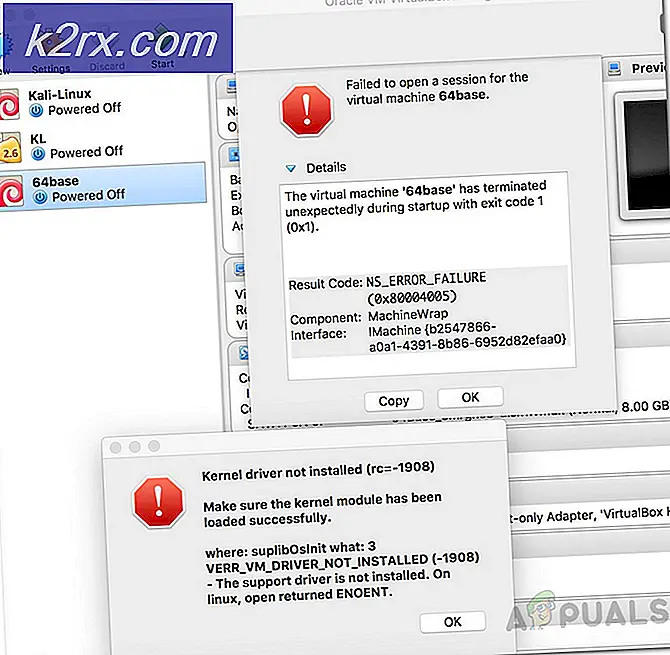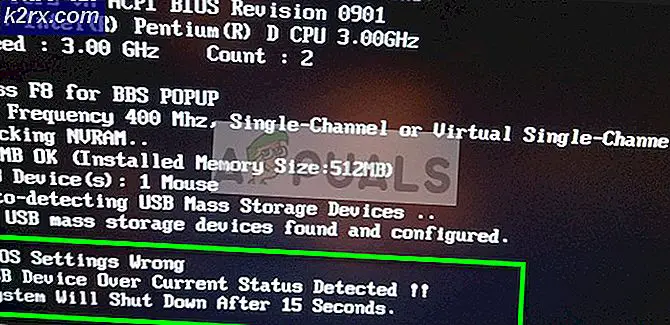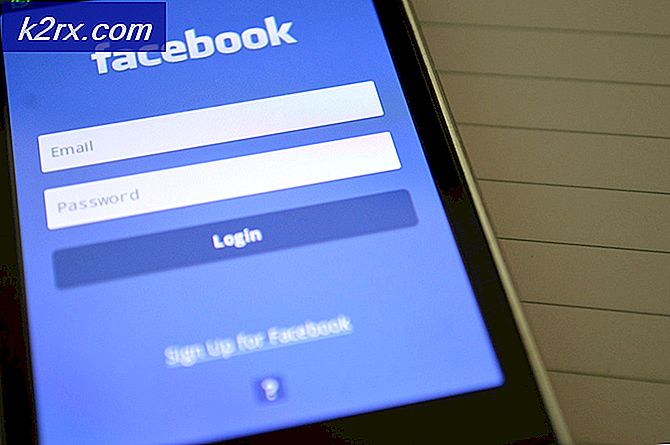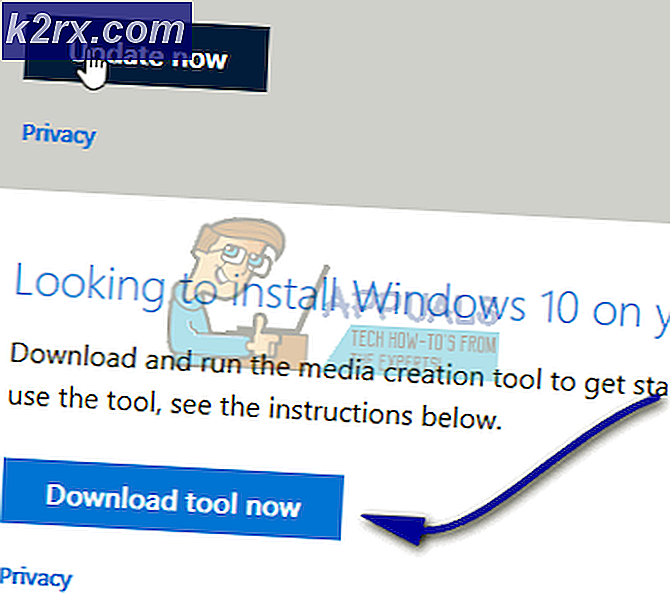วิธีการกาแล็กซี่ราก S7
การหาที่ง่ายในการปฏิบัติตามคู่มือ Galaxy S7 อาจเป็นเรื่องยาก - การขลิบมาร์ทโฟนของ Galaxy มักใช้เวลาทำงานมากกว่าสมาร์ทโฟน Android ส่วนใหญ่ส่วนมาก
ในคู่มือนี้เราจะแบ่งปันขั้นตอนที่คุณต้องใช้เพื่อควบคุม Galaxy S7 ของคุณเราจะพูดถึงแต่ละส่วนอย่างชัดเจนและกระชับเพื่อให้ทุกคนเข้าใจได้ง่ายขึ้น
ก่อนดำเนินการตามขั้นตอนต่อไปนี้ในคู่มือนี้ คุณรับทราบและยอมรับว่าความเสียหายที่เกิดขึ้นกับโทรศัพท์ของคุณซึ่งเกิดจากการพยายามขจัดโทรศัพท์ของคุณเป็นความรับผิดชอบของคุณเอง Appuals (ผู้เขียน) และ บริษัท ในเครือของเราจะไม่รับผิดชอบต่ออุปกรณ์ที่มีอุปกรณ์ก่ออิฐ, การ์ด SD ที่ ชำรุด หรือสิ่งใดที่เกี่ยวข้องกับโทรศัพท์ของคุณ ถ้าคุณไม่ทราบว่าคุณกำลังทำอะไร กรุณาวิจัยและถ้าคุณไม่รู้สึกพอใจกับขั้นตอนแล้ว ไม่ได้เกิดขึ้น
หมายเหตุ: คู่มือนี้ใช้สำหรับ Galaxy S7 ไม่ใช่สำหรับ Galaxy S7 Edge หรืออุปกรณ์อื่น ๆ
ขั้นที่ 1: ความต้องการ
สำหรับขั้นตอนแรกคุณจะต้องเตรียมไฟล์บางไฟล์สำหรับกระบวนการคัดลอก เราได้จัดเตรียมลิงก์ไว้สำหรับทุกสิ่งที่คุณต้องการด้านล่าง คุณควรเก็บไฟล์ทั้งหมดไว้ในคอมพิวเตอร์ของคุณในที่เดียว ดำเนินขั้นตอนการติดตั้ง ODIN
- ODIN 3.11.1 (อัปเดตล่าสุด)
- ไดรเวอร์ Samsung
- TWRP สำหรับ Galaxy S7
- SuperSU
จากนั้นตรวจสอบให้แน่ใจว่า Galaxy S7 ของคุณได้รับการชาร์จอย่างเต็มที่และไปที่เมนูการตั้งค่าบนโทรศัพท์ของคุณ ไปที่ 'เกี่ยวกับอุปกรณ์' จากนั้นแตะ 'ข้อมูลซอฟต์แวร์' ซ้ำ ๆ จนกว่าจะมีข้อความระบุว่ามีการเข้าถึงนักพัฒนา
ตอนนี้ให้กลับไปที่เมนูการตั้งค่าและค้นหา "ตัวเลือกสำหรับนักพัฒนาซอฟต์แวร์" ภายในเมนูตัวเลือกสำหรับนักพัฒนาซอฟต์แวร์แตะเพื่อเปิดใช้การดีบัก USB
ตอนนี้คุณควรพร้อมที่จะเริ่มขั้นตอนที่ 2 แล้ว!
ขั้นตอนที่ 2: ติดตั้ง TWRP
ขั้นตอนต่อไปคืออุปกรณ์ซัมซุงพีซีและไฟล์ TWRP และซอฟต์แวร์ ODIN
ในขั้นตอนนี้คุณจะติดตั้งแอปกู้คืนที่กำหนดเอง (TWRP) ลงใน Samsung Galaxy S7 ของคุณ นี้จะใช้สำหรับการขจัด S7 ของคุณในภายหลัง ในการติดตั้งแอปกู้คืนข้อมูลที่กำหนดเองก่อนอื่นคุณต้องปฏิบัติตามขั้นตอนต่อไปนี้
- ปิด Samsung S7 ขณะเชื่อมต่อกับเครื่องพีซี
- กดปุ่มลดระดับเสียงปุ่มเพาเวอร์และปุ่มโฮมพร้อมกัน
- เมื่อโลโก้ Android ปรากฏบนหน้าจอ Galaxy S7 ให้ปล่อยปุ่มและกดปุ่มเพิ่มระดับเสียง
- จากนั้นเชื่อมต่อโทรศัพท์ของคุณเข้ากับเครื่องคอมพิวเตอร์และเปิดซอฟต์แวร์ ODIN
- โทรศัพท์ของคุณควรปรากฏเป็นรหัส: COM ดังที่แสดงในภาพด้านล่าง
ขั้นตอนต่อไปคือการติดตั้งไฟล์ TWRP เมนูอาจทำให้สับสนได้เล็กน้อยดังนั้นโปรดทำตามขั้นตอนที่แสดงด้านล่างนี้
PRO TIP: หากปัญหาเกิดขึ้นกับคอมพิวเตอร์หรือแล็ปท็อป / โน้ตบุ๊คคุณควรลองใช้ซอฟต์แวร์ Reimage Plus ซึ่งสามารถสแกนที่เก็บข้อมูลและแทนที่ไฟล์ที่เสียหายได้ วิธีนี้ใช้ได้ผลในกรณีส่วนใหญ่เนื่องจากปัญหาเกิดจากความเสียหายของระบบ คุณสามารถดาวน์โหลด Reimage Plus โดยคลิกที่นี่บานหน้าต่างด้านขวาของ ODIN คลิกช่องที่สองลง จะมีชื่อว่า AP หรือ PDA เมื่อคลิกที่หน้าต่าง Windows Explorer จะเปิดขึ้น ค้นหาไฟล์ TWRP ที่คุณดาวน์โหลดมาก่อนหน้านี้และเลือก
ตอนนี้คุณสามารถคลิกปุ่ม 'เริ่ม' บน ODIN
ซอฟต์แวร์ ODIN จะติดตั้ง TWRP ไว้ใน Galaxy S7 ของคุณ กระบวนการนี้เรียกว่ากระพริบ เมื่อกระบวนการเสร็จสมบูรณ์สมาร์ทโฟนของคุณจะเริ่มต้นใหม่
ตอนนี้คุณอยู่สองในสาม!
ขั้นที่ 3: Rooting กับ SuperSU
ขั้นตอนต่อไปคือการใช้กาแล็กซี่ S7 ของคุณโดยใช้แอปพลิเคชัน TWRP recovery ที่กำหนดเองเพื่อติดตั้ง SuperSU ที่คุณดาวน์โหลดมาก่อนหน้านี้ ประการแรกคุณต้องย้ายไฟล์ SuperSU ไปยังหน่วยความจำภายในของ Galaxy S7 ของคุณ เมื่อทำเสร็จแล้วให้ทำตามขั้นตอนด้านล่างเพื่อเข้าสู่แอปกู้คืนข้อมูลที่กำหนดเอง
- ปิดกาแล็กซี่ S7 ของคุณและถอดปลั๊กออกจากเครื่องคอมพิวเตอร์ของคุณ
- กดปุ่มเพิ่มระดับเสียงปุ่มเปิด / ปิดและปุ่มโฮม
- ในที่สุดคุณจะเห็นแอ็พพลิเคชัน TWRP boot ขึ้น
- ภาพของ TWRP แสดงไว้ด้านล่าง
ถัดไปคุณจะต้องใช้ TWRP เพื่อติดตั้งไฟล์ SuperSU โดยทำตามขั้นตอนต่อไปนี้
แตะปุ่ม 'ติดตั้ง'
ค้นหาไฟล์ SuperSU และแตะเพื่อเริ่มกระบวนการติดตั้ง
กลับไปที่เมนูหลัก TWRP และแตะปุ่มรีบูต
เมื่อถึงจุดนี้ Galaxy S7 ของคุณจะรีบูตเข้าสู่หน้าจอหลักตามปกติ อุปกรณ์ของคุณควรเริ่มต้นแล้ว!
เพื่อยืนยันว่า Galaxy S7 ของคุณมีรากมาแล้วโปรดไปที่ Google Play สโตร์และค้นหาแอป "ตรวจสอบราก" ดาวน์โหลดแอปพลิเคชันและเปิด เมื่อคุณเปิด Root Check จะขอสิทธิ์ SuperSU ให้สิทธิ์การเข้าถึงและแอปจะยืนยันว่า Galaxy S7 ของคุณได้รับการหยั่งรากแล้ว
ในอนาคตคุณจะต้องให้สิทธิ์แก่แอปทั้งหมดที่ต้องมีสิทธิ์เข้าถึงจากรากเช่นเดียวกับการให้สิทธิ์แก่แอปมาตรฐาน
PRO TIP: หากปัญหาเกิดขึ้นกับคอมพิวเตอร์หรือแล็ปท็อป / โน้ตบุ๊คคุณควรลองใช้ซอฟต์แวร์ Reimage Plus ซึ่งสามารถสแกนที่เก็บข้อมูลและแทนที่ไฟล์ที่เสียหายได้ วิธีนี้ใช้ได้ผลในกรณีส่วนใหญ่เนื่องจากปัญหาเกิดจากความเสียหายของระบบ คุณสามารถดาวน์โหลด Reimage Plus โดยคลิกที่นี่